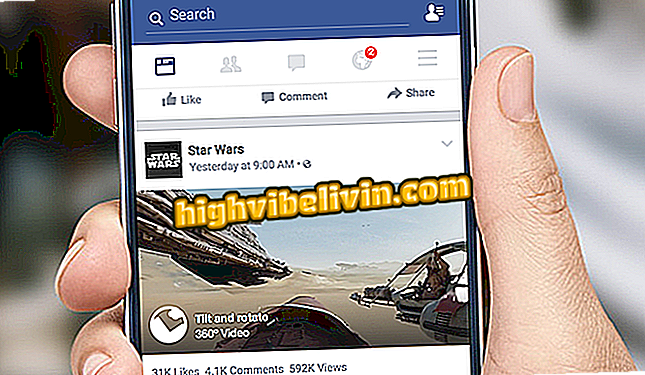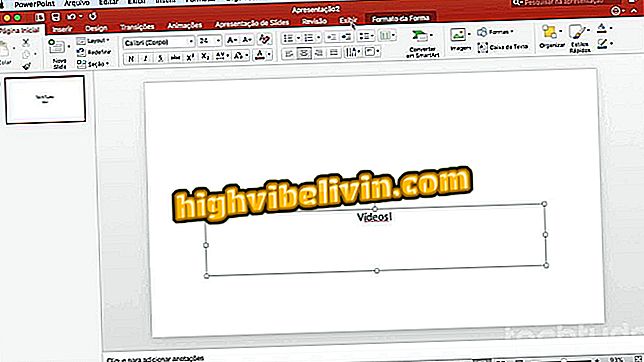Harcama Kontrolü Uygulaması: Nasıl kullanılacağını öğrenin
Daha iyi harcama kontrolüne sahip olmak istiyorsanız, Organze uygulaması yardımcı olabilir. Android ve iPhone (iOS) telefonları için ücretsiz finans yöneticisi, kullanıcının kendi gelir ve giderlerini kaydetmesinin yanı sıra banka hesaplarını ve kredi kartlarını da kaydetmesini sağlar. Böylece, araç, kişisel finansmanınızı düzenlemenize yardımcı olacak raporlar ve diğer ilgili bilgileri getirir. Servisin hizmetini genişletmek istiyorsanız bazı ekstra özellikler ödenir.
Platform, aylık gelir ve giderleri daha verimli bir şekilde yönetmek ve böylece tasarruf etmek isteyenler için kullanışlıdır. Aşağıdaki eğiticide, aylık mobil kullanımınızı izlemek için Organze uygulamasını nasıl kullanacağınızı kontrol edin. İşlemler iOS 12 ile bir iPhone 8 ve Android 7.1.1 Nougat ile bir Moto E4 üzerinde yapıldı. Ancak, ipuçları Apple'ın ve Google'ın sistemlerinin diğer sürümlerinde de sunuluyor.
GuiaBolso vs Organizze: Finans uygulamaları arasındaki farkları öğrenin

Kişisel finansınızı yönetmek için Organize Etme uygulamasını nasıl kullanacağınızı öğrenin
Cep telefonu, TV ve diğer indirimli ürünleri almak ister misiniz? Karşılaştırma bilmek
Android üzerinde
Adım 1. Organizze uygulamasını cep telefonunuzdan yükleyin. İlk kez açarken, bazı giriş ekranları görüntülenecektir. Atlamak için yana kaydırın veya sağ alt köşedeki "Atla" düğmesine dokunun. Ardından, Facebook veya Google hesaplarına giriş yaparak ücretsiz kayıt veya erişim yapın;

Android telefonunuzla Organizze uygulamasının ana ekranlarına erişin
Adım 2. Ana uygulama ekranında, giderler, gelirler veya transferler eklemek için ekranın üst alt köşesindeki "+" düğmesini kullanın. Bildirimleri görmek için sağ üst köşedeki zil simgesine tıklayın;

Organize uygulamasına Android telefonunuzdan harcama ve gelir ekleyin
Adım 3. Başlatmalarınızı, hedeflerinizi ve raporlarınızı açmak için uygulama menüsüne girin. "Hedefler" altında, kategorilerinizin her biri için (örneğin, yemek, alışveriş ve eğlence gibi) harcama ve gelir sınırlarını belirleyin. Bir hedef belirlemek için istediğiniz kategoriye dokunun;

Android için Organizze uygulamasında hedefleri belirleyin
Adım 4. "Raporlar" sekmesinde, aylık giderlerinizin ve kategorilere göre ayrılmış gelirlerin özetine bakın. Aylar arasında geçiş yapmak için geçerli tarihin yanındaki okları kullanın;

Android telefonunuzda aylık Organizze uygulama raporunu görüntüleyin
Adım 5. Ayarlar altında hesap verilerini, uygulama tercihlerini, kategorileri ve daha fazlasını değiştirebilir, ayrıca banka hesaplarını ve kredi kartlarını ekleyebilirsiniz.

Hesabınızı ve Android için Organizze uygulamasının diğer içeriğini ayarlayın
İPhone'da
Adım 1. Organizze uygulamasını cep telefonunuzdan yükleyin. İlk kez açarken, bazı giriş ekranları görüntülenecektir. Bu adımı atlamak için yana doğru kaydırın veya sağ alt köşedeki "Atla" ya dokunun. Ardından, Facebook veya Google hesaplarına giriş yaparak ücretsiz kayıt veya erişim yapın;

İPhone için Organizze uygulamasının ilk yapılandırmasını yapın
Adım 2. Ana servis ekranından, masraf, gelir veya transfer eklemek için "+" düğmesini kullanın. Sonra ileri gitmek ve lansmanla ilgili ayrıntıları girmek için ok simgesini kullanın;

İPhone için Organizze uygulamasında gelir ve giderleri kaydetme
Adım 3. "Raporlar" sekmesinde, aylık giderlerinizin ve kategorilere göre ayrılmış gelirlerin özetini bulun. Yılın ayları arasında geçiş yapmak için geçerli tarihin yanındaki düğmeleri kullanın. Tüketimi detaylandırmak için bir kategoriye tıklayın;

Gider raporunu iOS sistemi için Organizze uygulamasında görüntüleyin
Adım 4. Diğer kaynaklara erişmek için sağ alt köşedeki "..." konumuna gidin. "Hedefler" altında, kategorilerinizin her biri için (örneğin, yemek, alışveriş ve eğlence gibi) harcama ve gelir sınırlarını belirleyebilirsiniz. Bir hedef belirlemek için istediğiniz kategoriye dokunun;

Organize iPhone Uygulamasında Hedefleri Belirle
Adım 5. Uygulama tercihlerini değiştirmek, kategorilerinizi ve etiketlerinizi yönetmek ve banka hesaplarını ve kredi kartlarını eklemek için "Ayarlar" ı açın;

Organize uygulamasından iPhone'a ayarlara erişin
Adım 6. Hedefleri belirledikten ve kart ekledikten sonra, ekranın sol alt köşesindeki ilk simgeye dokunarak her bir öğenin dengesini izleyin. Buradan, uygulama bildirimlerine erişmek için sağ üst köşedeki zil simgesine basın.

Organizze uygulamasıyla hedeflerinizi takip edin ve kartlara harcayın
Hazır. Organze uygulamasını kullanmak ve aylık hesaplarınızı ve harcamalarınızı yönetmek için ipuçlarından yararlanın.
Online alışverişte herhangi bir tehlike var mı? Forumdaki kullanıcıların görüşlerini görün.

CNH Digital'e nasıl kayıt olunur ve servis portalında etkinleştirilir